iphone15设置来电铃声教程
iPhone 15作为苹果即将推出的新机,各方面的表现都非常不错的,相信正式开售以来都会保持着很高的销量,用过苹果手机的的用户们的评价都是很不错的,但是也有很多消费者们在考虑要不要购买,为了让大家对这款手机有更多的了解,苹果通下面就为大家介绍一下iphone15怎么设置来电铃声。
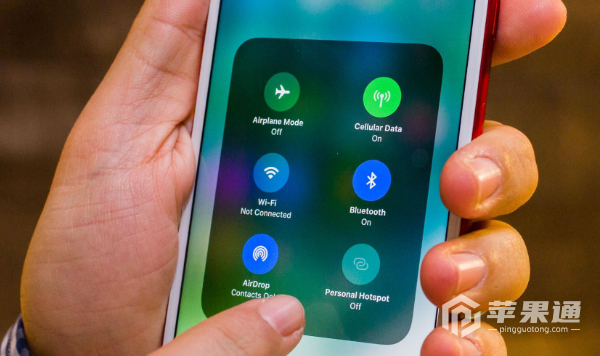
iphone15怎么设置来电铃声
一、更换系统默认铃声
1、打开手机设置,点击【声音与触感】;
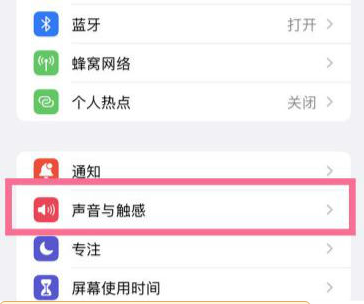
2、点击【电话铃声】选项,选择喜欢的铃声片段即可。
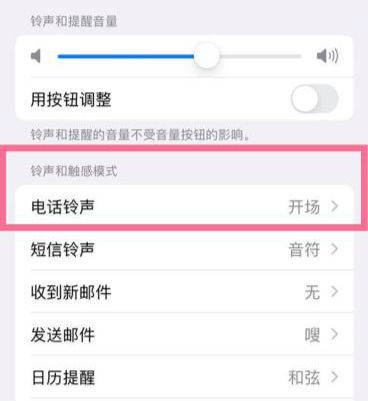
二、使用爱思助手为iPhone14自定义铃声
1、直接下载在线iPhone14铃声
开爱思助手PC端连接iPhone14,然后在【铃声壁纸】资源中,找到自己喜欢的铃声,然后点击右侧进行下载,下载完后会自动导入手机,如图所示。
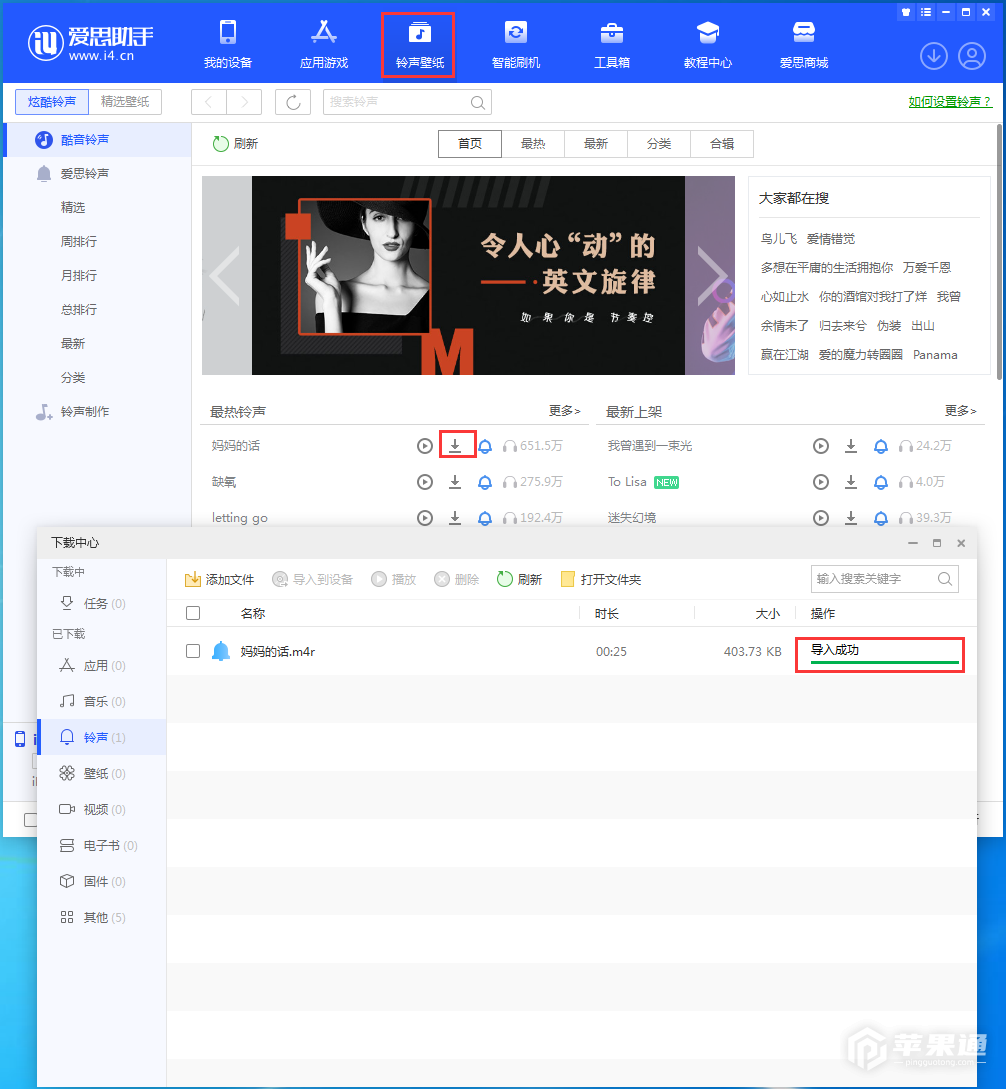
导入完成以后进入手机【设置】-【声音与触感】-【电话铃声】选项中选择下载好的铃声即可。
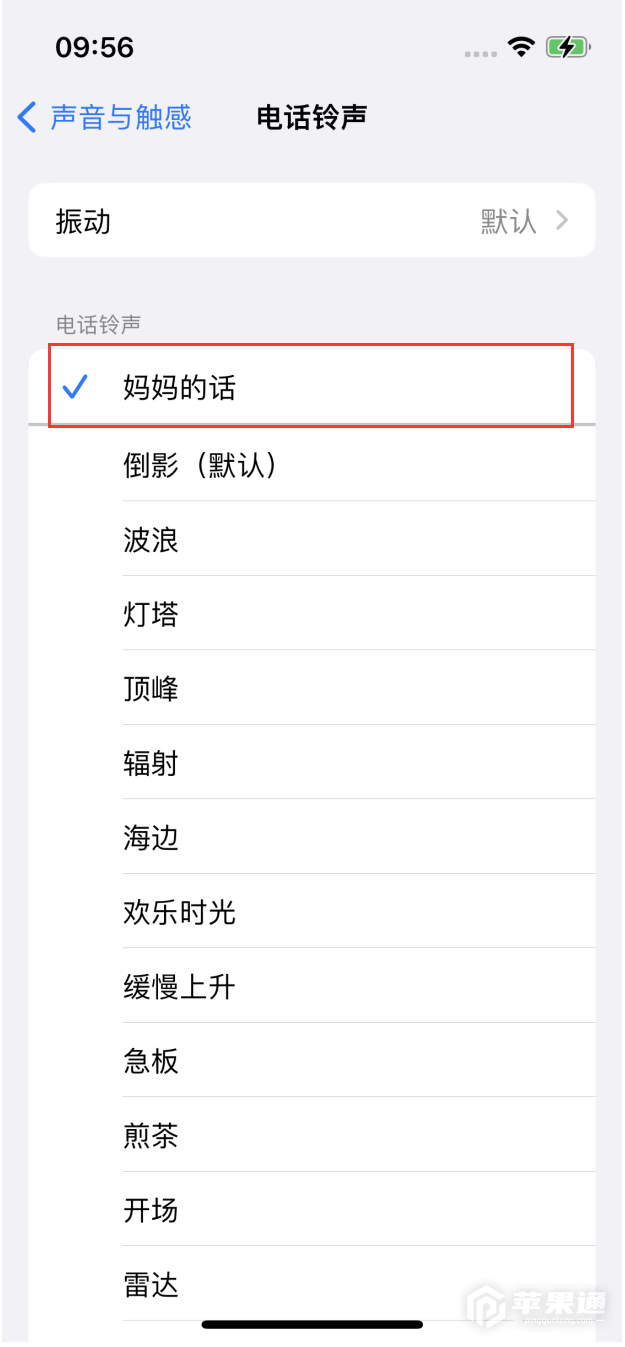
2、自己制作iPhone14 铃声
如果找不到自己喜欢的铃声下载,我们还可以自己手动制作。
打开爱思助手【工具箱】 - 【制作铃声】,从电脑或设备选择自己喜欢的铃声导入,然后裁剪一段自己喜欢的片段(建议29s)生成铃声,之后在再把铃声导入到iPhone手机就可以了,操做方法如下图所示:
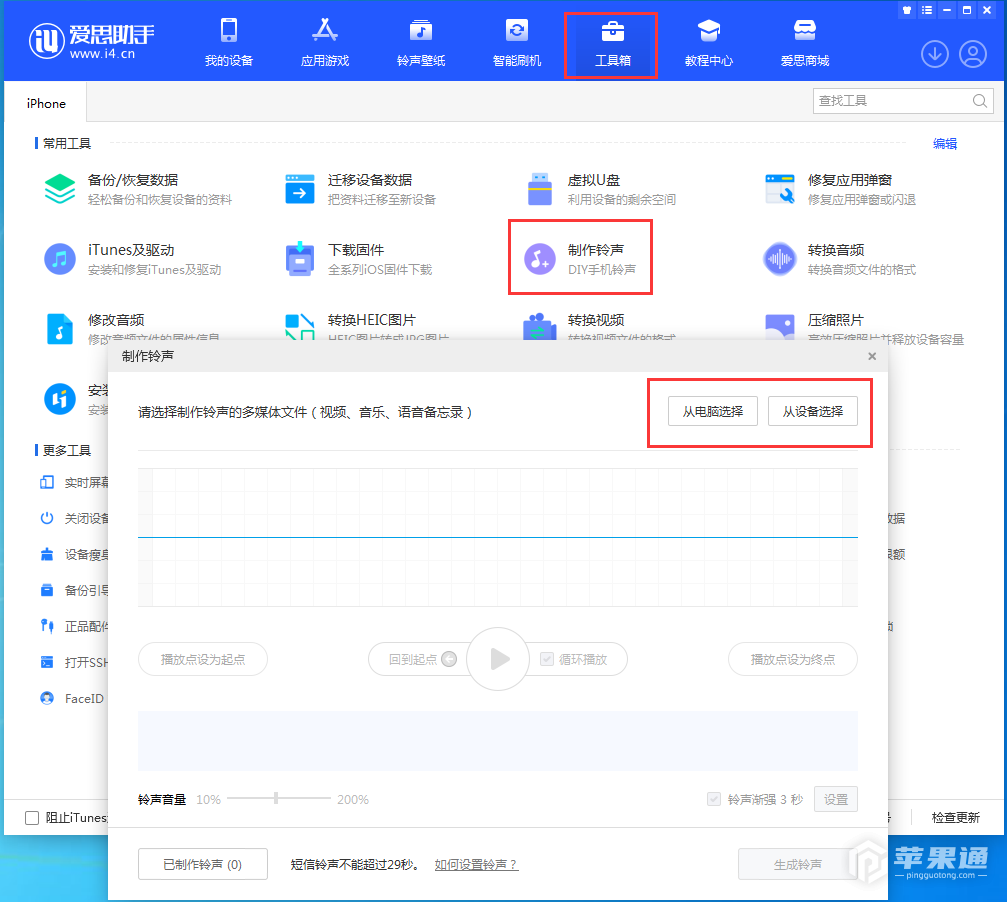
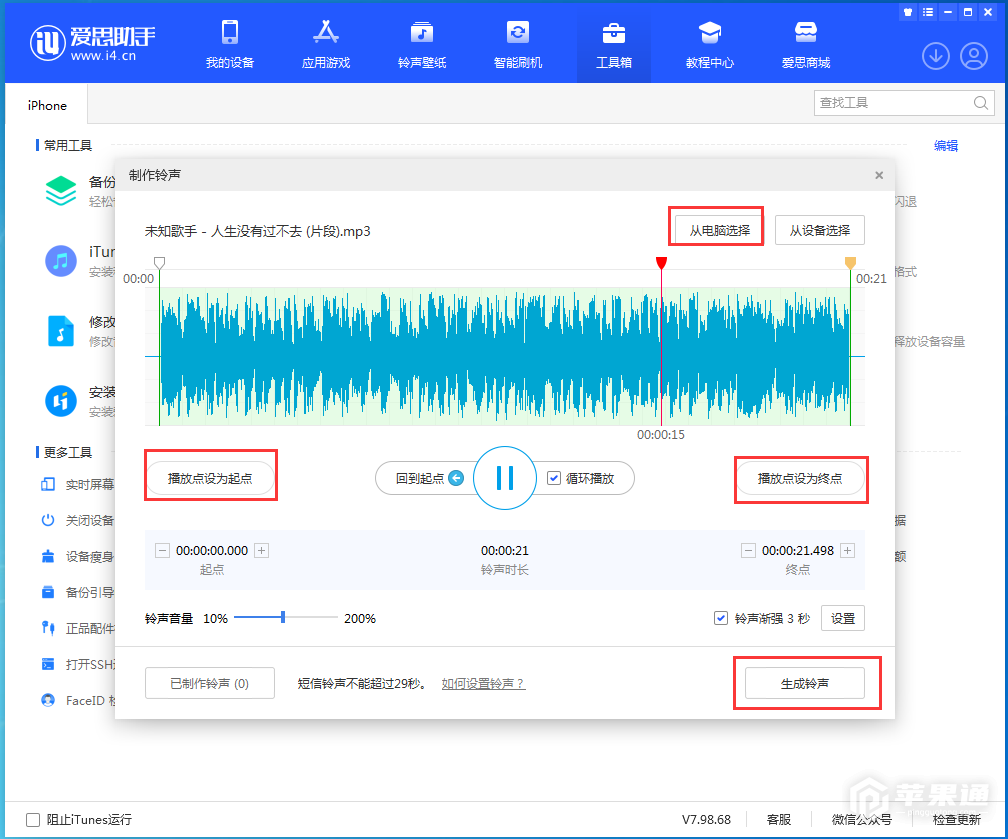
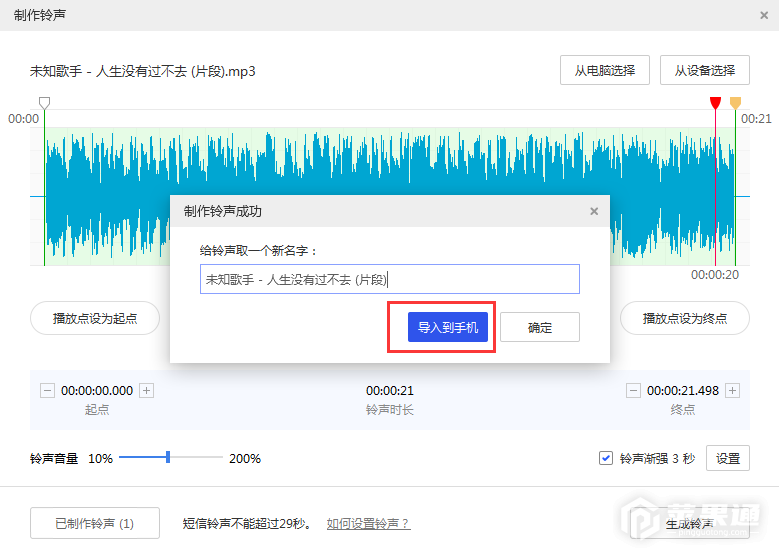
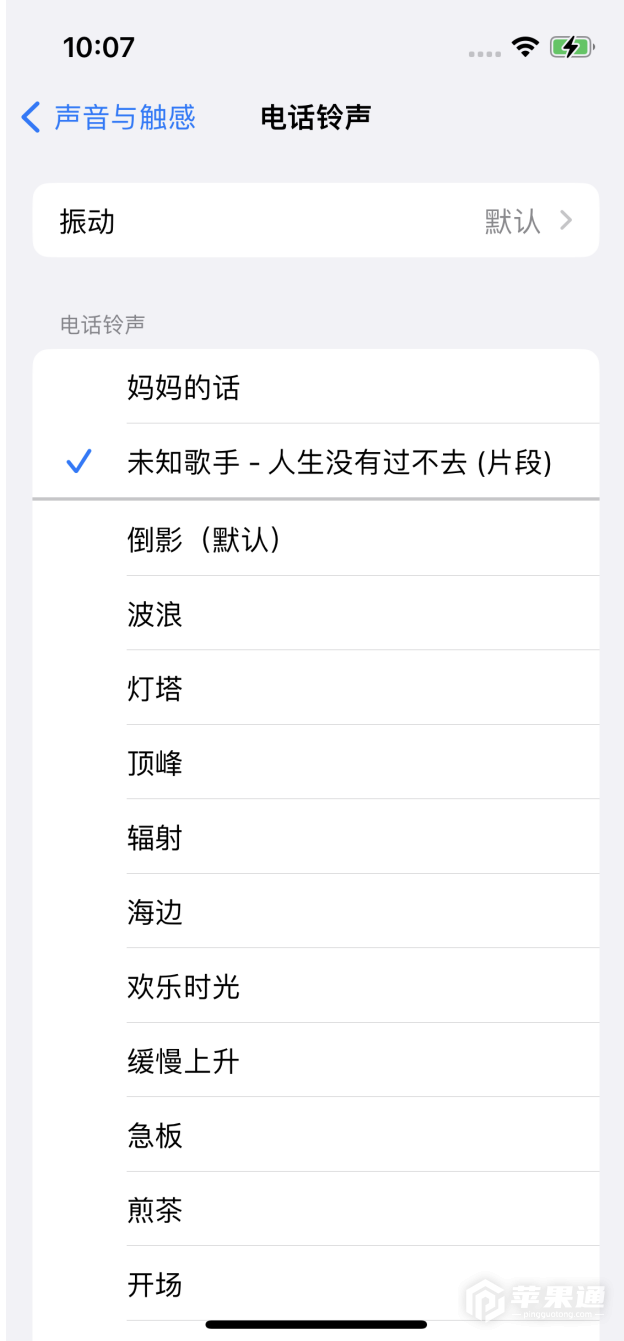
看完文章之后,相信小伙伴们已经知道了iphone15怎么设置来电铃声的答案了。只要跟着上面的教程一步一步往下操作,你就可以学会使用iPhone 15的这个功能了。













